परफ़ॉर्मेंस पैनल में रिकॉर्ड की गई परफ़ॉर्मेंस प्रोफ़ाइलों को समझने के लिए, परफ़ॉर्मेंस के लिए एआई की मदद पैनल का इस्तेमाल करें.
"एआई की मदद" पैनल खोलना
एआई की मदद से मिलने वाली सहायता पैनल, ड्रॉर में खुलता है.

परफ़ॉर्मेंस पैनल से
परफ़ॉर्मेंस पैनल से एआई की मदद से काम करने की सुविधा खोलने के लिए, पहले परफ़ॉर्मेंस प्रोफ़ाइल रिकॉर्ड करें. आपको किस चीज़ की जांच करनी है, इसके आधार पर, परफ़ॉर्मेंस की अहम जानकारी से एआई की मदद वाला पैनल खोला जा सकता है. इसके अलावा, परफ़ॉर्मेंस ट्रेस व्यू में मौजूद गतिविधियों के लिए भी ऐसा किया जा सकता है.
परफ़ॉर्मेंस के बारे में अहम जानकारी
अहम जानकारी टैब में जाकर, कोई अहम जानकारी खोलें. उदाहरण के लिए, फ़ेज़ के हिसाब से एलसीपी . इसके बाद, एआई से पूछें बटन पर क्लिक करें.
उन अहम जानकारी की सूची जिनके बारे में एआई से पूछा जा सकता है
- फ़ेज़ के हिसाब से एलसीपी
- एलसीपी के लिए रिक्वेस्ट डिस्कवरी
- रेंडर होने से रोकने के अनुरोध
- लेआउट शिफ़्ट की वजहें
- दस्तावेज़ को डाउनलोड करने में लगने वाला समय
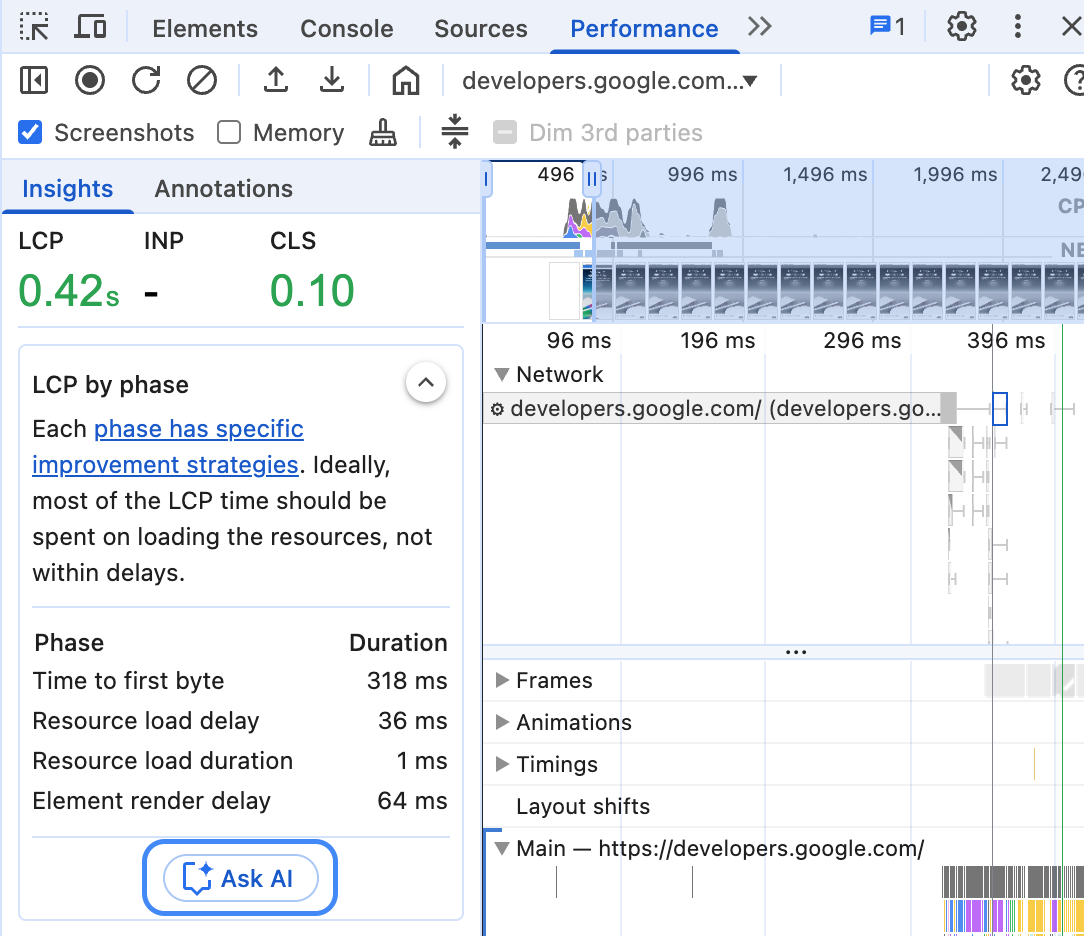
DevTools, एआई की मदद से काम करने वाला पैनल खोलता है. इसमें परफ़ॉर्मेंस की यह अहम जानकारी, बातचीत के कॉन्टेक्स्ट के तौर पर पहले से चुनी गई होती है.
परफ़ॉर्मेंस ट्रेस व्यू
ट्रेस व्यू से एआई की मदद सुविधा खोलने के लिए, किसी गतिविधि पर राइट क्लिक करें. इसके बाद, एआई से पूछें विकल्प चुनें.

इस मामले में, इस गतिविधि को बातचीत के संदर्भ के तौर पर पहले से ही चुना गया है.
कमांड मेन्यू से
कमांड मेन्यू से एआई की मदद सुविधा खोलने के लिए, AI टाइप करें. इसके बाद, एआई की मदद दिखाएं कमांड चलाएं. इसके बगल में ड्रॉर बैज मौजूद होता है.

"ज़्यादा टूल" मेन्यू में जाकर
इसके अलावा, सबसे ऊपर दाएं कोने में मौजूद, ज़्यादा विकल्प > ज़्यादा टूल > एआई की मदद से काम करने की सुविधा को चुनें.
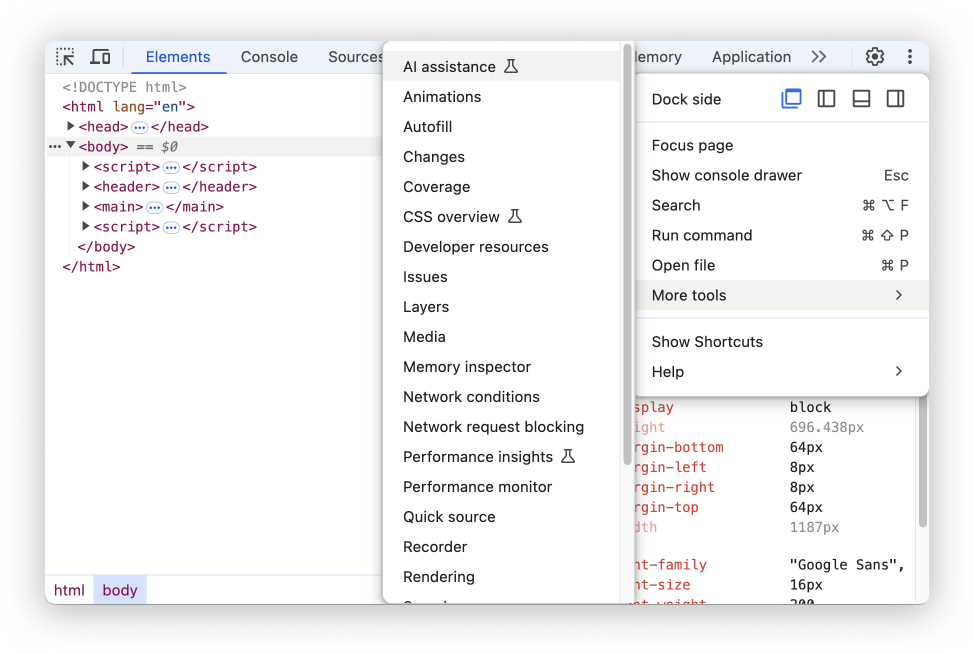
बातचीत का कॉन्टेक्स्ट
चुनी गई परफ़ॉर्मेंस गतिविधि का इस्तेमाल, एआई की मदद से की गई बातचीत के कॉन्टेक्स्ट के तौर पर किया जाता है. इस गतिविधि का रेफ़रंस, पैनल के सबसे नीचे बाएं कोने में दिखता है.
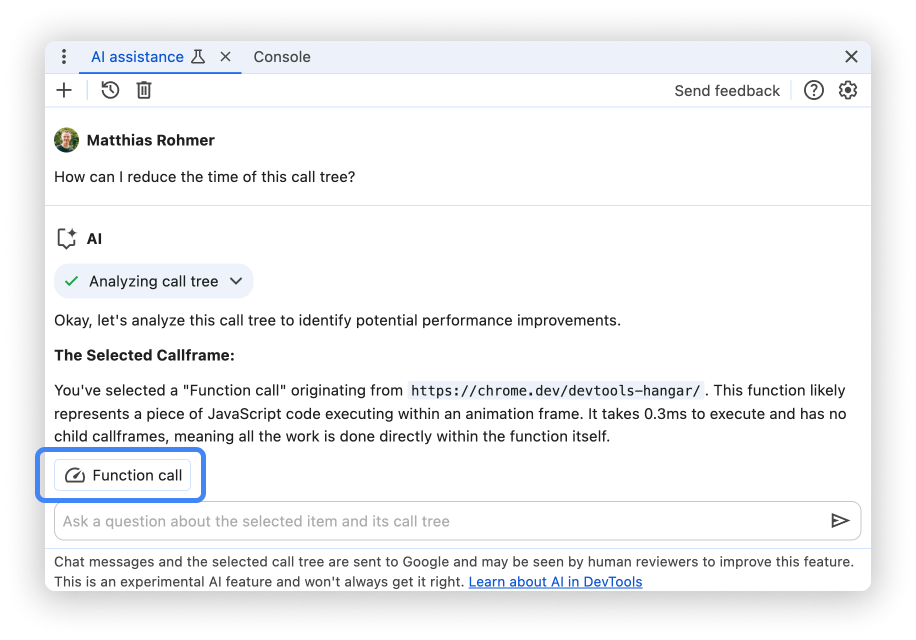
परफ़ॉर्मेंस के बारे में अहम जानकारी
अगर आपने परफ़ॉर्मेंस की किसी खास अहम जानकारी के लिए, एआई से पूछें पर क्लिक किया है, तो आपको यह अहम जानकारी, चुने गए कॉन्टेक्स्ट के तौर पर दिखेगी. चुने गए विकल्प को बदलने के लिए, अन्य अहम जानकारी में जाकर एआई से पूछें पर क्लिक करें.
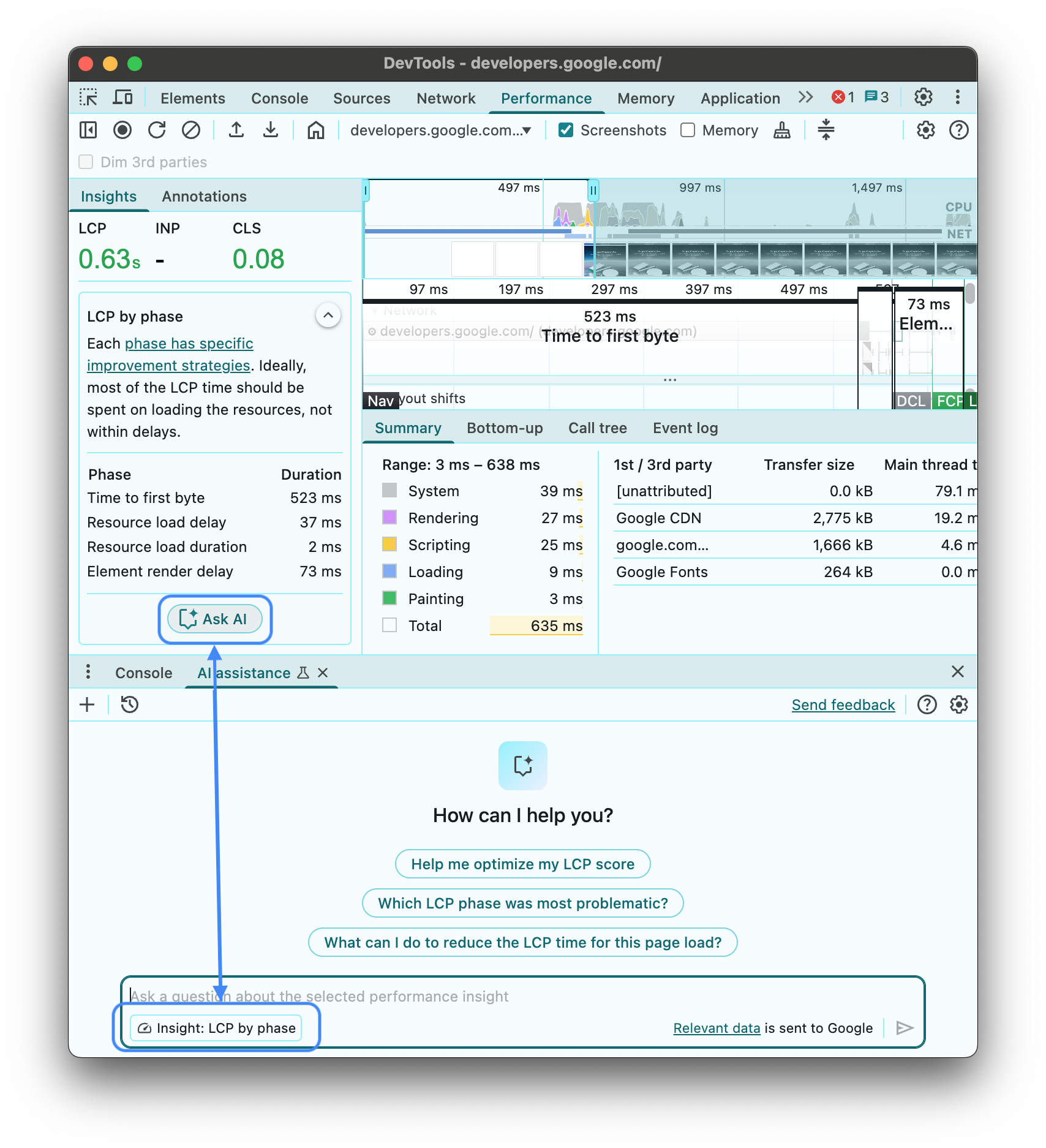
बातचीत शुरू करने के बाद, Analyzing insight: ... सेक्शन को बड़ा करके, एआई की मदद से इस्तेमाल किया गया रॉ डेटा देखें.
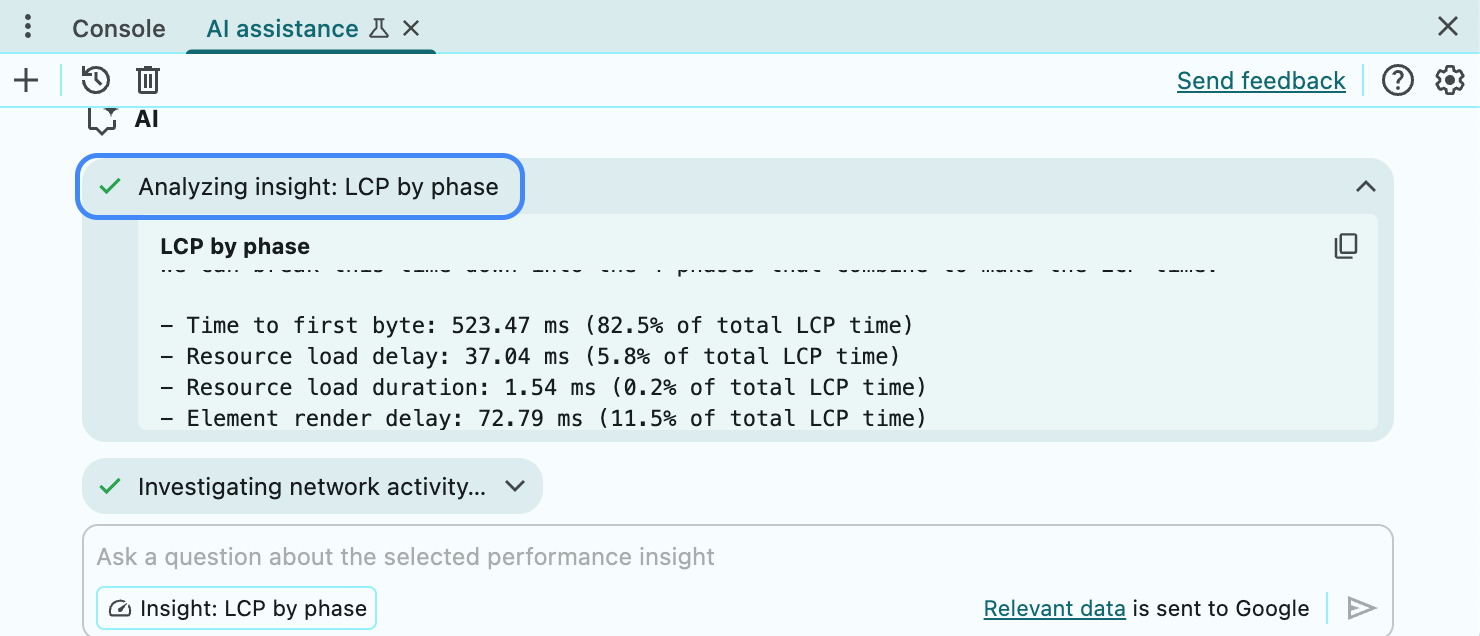
ट्रेस व्यू
परफ़ॉर्मेंस ट्रेस में अलग-अलग आइटम चुने जा सकते हैं. इसके हिसाब से कॉन्टेक्स्ट बदल जाएगा.
एआई की मदद से जवाब देने की सुविधा, आपके प्रॉम्प्ट का जवाब देने के लिए, चुने गए कॉल ट्री की टाइमिंग का इस्तेमाल कर रही है.
एआई की मदद से जवाब पाने की सुविधा में इस्तेमाल किया गया रॉ डेटा देखने के लिए, बातचीत शुरू करने के बाद Analyzing call tree चिप में मौजूद बटन पर क्लिक करें.
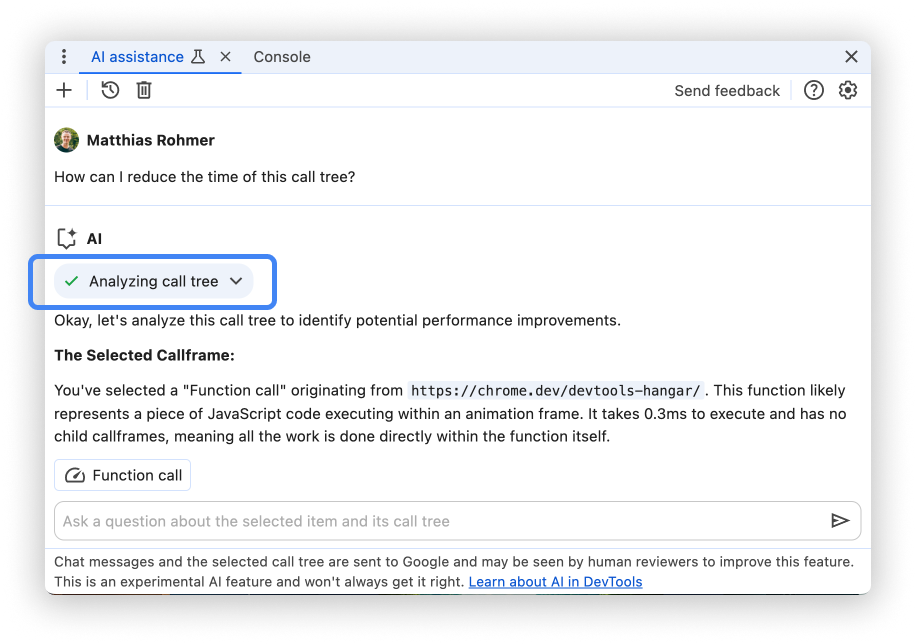
प्रॉम्प्ट देने की सुविधा
नई बातचीत शुरू करते समय, परफ़ॉर्मेंस के लिए एआई की मदद से आपको उदाहरण के तौर पर प्रॉम्प्ट मिलते हैं. इससे आपको तुरंत शुरुआत करने में मदद मिलती है.

पैनल में सबसे नीचे मौजूद प्रॉम्प्ट इनपुट फ़ील्ड को पहले से भरने के लिए, किसी भी प्रॉम्प्ट पर क्लिक करें.
इसके अलावा, इनपुट फ़ील्ड में अपना प्रॉम्प्ट या सवाल टाइप करें.
कोई प्रॉम्प्ट भेजने के लिए, Enter दबाएं या इनपुट फ़ील्ड के दाईं ओर मौजूद ऐरो पर क्लिक करें.
कोई जवाब नहीं दिया गया
एआई से मिलने वाली मदद से कई वजहों से जवाब नहीं मिल सकते.
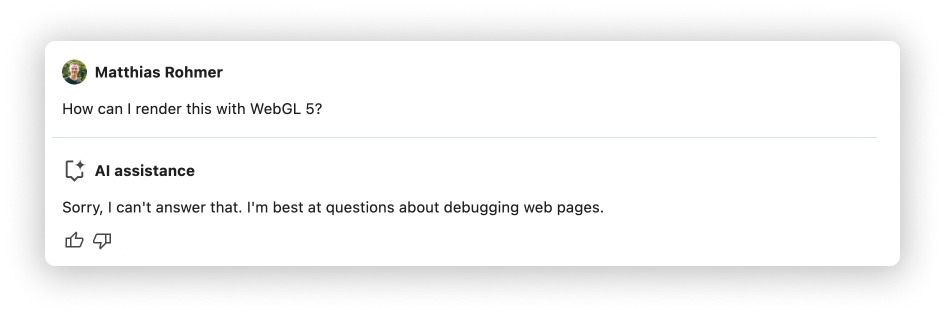
अगर आपको लगता है कि आपके प्रॉम्प्ट के बारे में एआई से मदद मिलनी चाहिए, तो बग की शिकायत करें.
बातचीत का इतिहास
बातचीत शुरू करने के बाद, हर अगला जवाब, एआई के साथ आपकी पिछली बातचीत पर आधारित होता है.
एआई की मदद से, सेशन के बीच बातचीत का इतिहास सेव किया जाता है. इससे DevTools या Chrome को फिर से लोड करने के बाद भी, पिछली चैट को ऐक्सेस किया जा सकता है.
बातचीत के इतिहास को कंट्रोल करने के लिए, पैनल के सबसे ऊपर बाएं कोने में मौजूद कंट्रोल का इस्तेमाल करें.
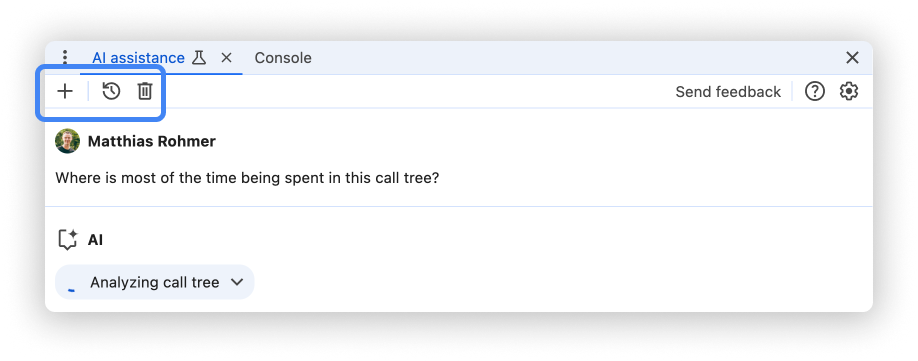
नया शुरू करें
चुने गए बातचीत के कॉन्टेक्स्ट के साथ नई बातचीत शुरू करने के लिए, बटन पर क्लिक करें.
जारी रखें
पिछली बातचीत जारी रखने के लिए, बटन पर क्लिक करें और संदर्भ मेन्यू से इसे चुनें.
मिटाएं
इतिहास से किसी बातचीत को मिटाने के लिए, बटन पर क्लिक करें.
जवाबों को रेटिंग देना और सुझाव/राय देना या शिकायत करना
एआई की मदद की सुविधा, एक्सपेरिमेंट के तौर पर उपलब्ध है. इसलिए, हम आपके सुझाव, शिकायत या राय का इंतज़ार कर रहे हैं, ताकि हम जवाबों की क्वालिटी और आपके अनुभव को बेहतर बना सकें.
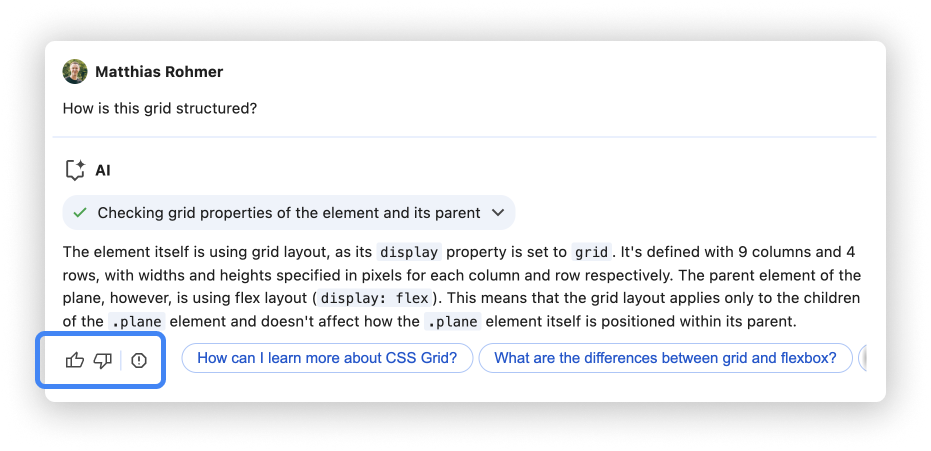
जवाबों के लिए वोट करना
जवाब के नीचे मौजूद, पसंद करें और नापसंद करें बटन का इस्तेमाल करके, जवाब को रेटिंग दें.
जवाबों की शिकायत करें
आपत्तिजनक कॉन्टेंट की शिकायत करने के लिए, वोटिंग बटन के बगल में मौजूद बटन पर क्लिक करें.

